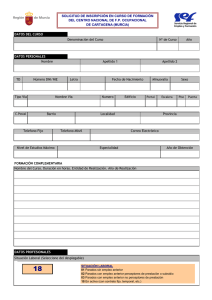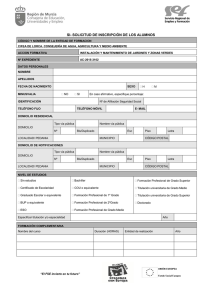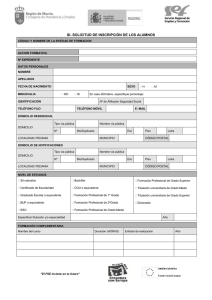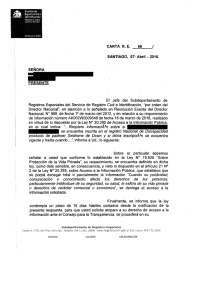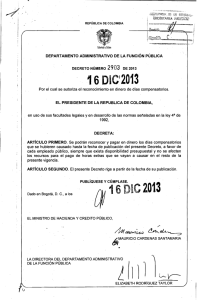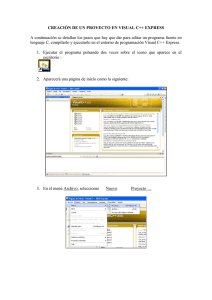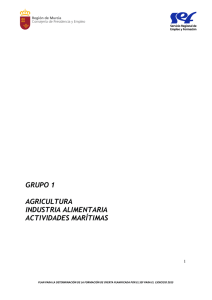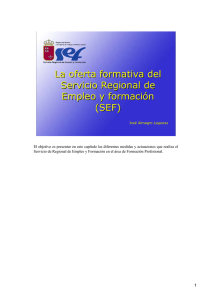Certificación final
Anuncio
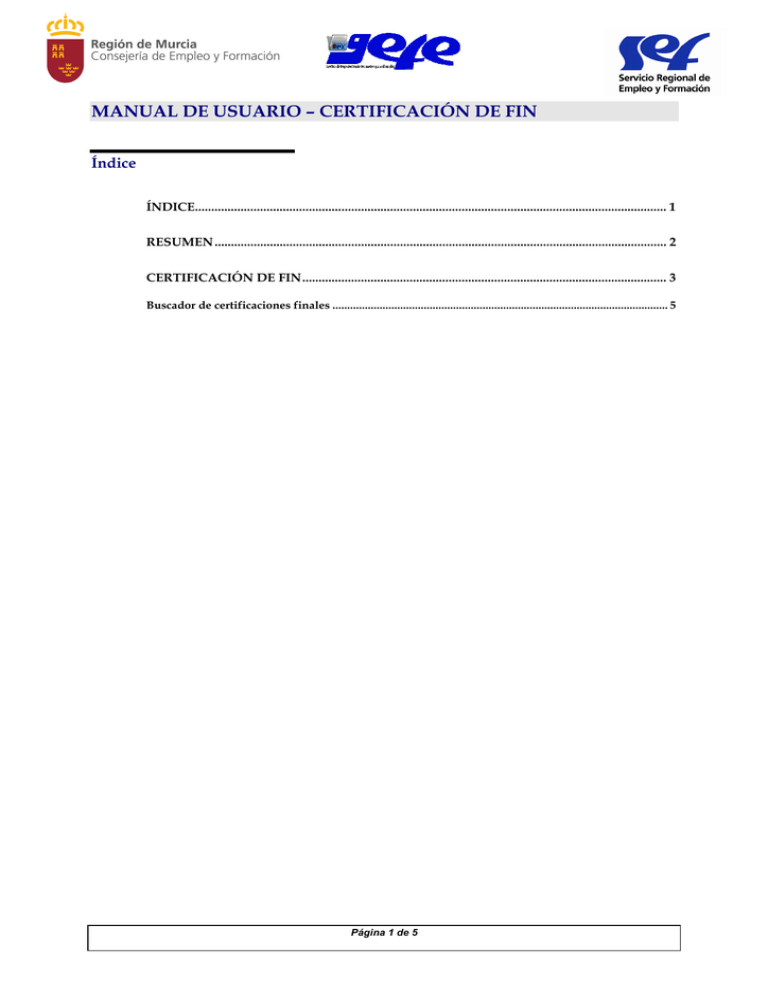
MANUAL DE USUARIO – CERTIFICACIÓN DE FIN Índice ÍNDICE................................................................................................................................................. 1 RESUMEN ........................................................................................................................................... 2 CERTIFICACIÓN DE FIN................................................................................................................ 3 Buscador de certificaciones finales .................................................................................................................. 5 Página 1 de 5 Resumen Dentro del conjunto de manuales de procedimiento de GEFE, este texto intenta explicar los pasos a seguir para certificar el final de un curso. Para poder crear una certificación final todos los procedimientos asociados al desarrollo de la acción formativa deben estar finalizados. Una vez que esto sea así, estará en condiciones de crear la certificación final. En ese momento, se agregarán a ella todos los alumnos que estén en estado de alta en el curso. Es responsabilidad de la entidad indicar quiénes han resultado aptos. En caso de que el curso tenga compromiso de contratación también deberá marcar aquellos alumnos que estén dispuestos para la contratación y/o aquellos que iniciarán las prácticas en caso de que tenga exista ese compromiso. Una vez se haya presentado la certificación de fin, tiene la obligación de guardar firmado por el representante legal el documento que se emite. Finalmente y tras la intervención de SEF el curso quedará en estado finalizado. Página 2 de 5 Certificación de fin Dentro de las obligaciones al finalizar la acción formativa se encuentra la certificación de fin (art. 41 de la convocatoria). Para crear la certificación de fin sobre un curso, seleccione dentro del menú “formación-seguimiento”, la opción “Cursos”. Seguidamente busque y seleccione el curso sobre el certificará su fin. Pulsando sobre el botón “Seguimiento” llegará a la ventana de detalle del curso. Por último diríjase (si no está ya sobre ella) a la pestaña de general (SEEPD200B). Imagen 1-Pestaña general. Certificación de fin Al pulsar sobre el botón “Certificación de fin” el sistema navega a la ventana de confirmación CFENT10U. Imagen 2-Nueva certificación de fin Para poder crear la certificación de fin el sistema comprueba que tenga todos los procedimientos de tipo: • Relación de candidatos. • Solicitud de plazas adicionales. Página 3 de 5 • Modificación de profesor/tutor. • Relación de profesor/tutor candidato. • Comunicado de visita didáctica. • Comunicado de selección relación de candidatos. • Certificación de inicio. estén en estado final. En caso de no sea así tendrá que presentar o borrar aquellos procedimientos cuyo estado sea inicial y ponerse en contacto con su coordinador administrativo del SEF para que dé curso a aquellos que se encuentran en estado de trámite. Una vez iniciado el procedimiento aparecerá la ventana de detalle de la certificación de fin. Imagen 3-Detalle de certificación final Sobre este formulario hay que marcar a aquellos alumnos que han resultado aptos al fin de la acción formativa, además si el curso tiene compromiso de prácticas, deberá indicar si iniciará las prácticas, y en caso de que tenga compromiso de contratación, si el alumno está interesado en la contratación laboral. Finalmente guarde los cambios y realice la acción de presentar. Tras la presentación al SEF la certificación queda en estado de Trámite a la espera de que el SEF se pronuncie. Recuerde que en este momento debe imprimir el documento que obtendrá tras pulsar el botón “Imprimir” y conservar firmado por el representante legal de su entidad. Una vez el SEF se haya pronunciado el estado del curso cambiará a finalizado. Imagen 4-Cambio de estado del curso Página 4 de 5 Buscador de certificaciones finales Para consultar el estado de cualquier certificación final que haya realizado puede usar el buscador accesible desde el menú bajo el epígrafe “Certificación de fin”. Si lo desea puede introducir filtros de búsqueda haciendo uso de la zona de “Criterios”, exportar el resultado de la consulta a un fichero compatible con Excel o navegar al detalle de una certificación. Imagen 5-Buscador de certificaciones finales Página 5 de 5